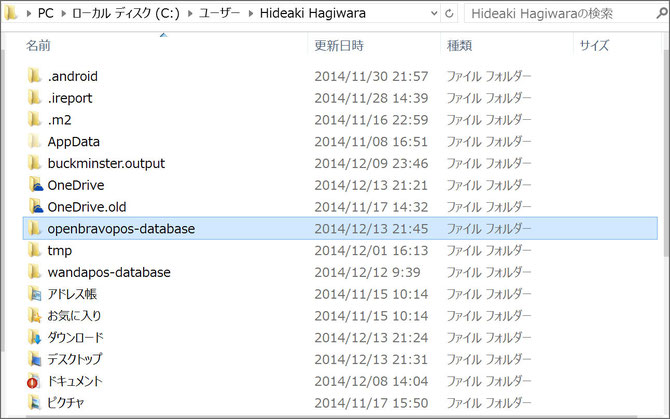OpenBravo POS
ここで紹介するOpenBravo POSは、デスクトップアプリケーションとして単体で動作するPOSシステムです。そしてこのサイトで紹介しているOpenBravoの"OpenBravo Web POS"とは別システムです。
OpenBravo POSは、それ自体で動作するスタンドアロンアプリケーションですので、OpenBravo POS自体がiDempiereのプラグインというわけではありません。OpenBravoとiDempiereをActiveMQサーバーを通してデータのインターフェースを行う仕組みがプラグインとして提供されています。
OpenBravo POS概要
OpenBravo POSは、デスクトップアプリケーションのPOSシステムです。Webアプリケーションではありません(OpenBravo ERPには、別にOpenBravo WEB POSがありますのど混同しないようにして下さい)。
OpenBravo POSは、iDempiereのPOS Integrationプラグインを使用し、ActiveMQサーバーを使って、iDempiereとデータをやり取りする事ができます。

デスクトップアプリケーションのOpenBravo POSは、ActiveMQサーバーに任意の接続し、データを送受信します。つまり、OpenBravo POSとiDempiereはActiveMQサーバーを通して非同期で通信を行います。
OpenBravo POSがデスクトップアプリケーションであるという事は、何らかの原因でネットワークに繋がらなくても動作するというメリットもあります。POSは店舗で使用する事が通常ですので、このメリットは非常に重要な事だと思います。
店舗では日々色々な事が起こります。ITに詳しい人もいない店舗も多いでしょう。突然ネットワークにつながらなくてレジを開けることができなければ、仕事になりません。OpenBravo POSはデスクトップアプリケーションですから、とりあえずパソコンが動作すればレジは開けることができますので、ネットワークに繋がらなくても店舗は営業を続けることが可能です。

OpenBravo POSのインストール
OpenBravo POSのダウンロード
ソースフォージのOpenBravo POSのプロジェクトから、OpenBravo POSをダウンロードします。
OpenBravo POSのインストール
ダウンロードしたOpenBravo POSのインストーラーに従ってインストールすれば、簡単にインストールする事ができ、POSとして使用する事ができます。
インストールしたフォルダ内になる、start.batを実行すればOpenBravo POSが起動します。
OpenBravo POSのデータベースは、Windowsの場合は、デフォルトではユーザーのフォルダ内に作成されます
iDempiereとの連携の設定
openbravopos.jarの置き換え
下記のサイトより"openbravopos.jar"をダウンロードし、OpenBravo POSのインストールフォルダの直下にある同名のjarファイルと置き換えます。
OpenBravo POSのDBの再作成
OpenBravo POSをインストールするとユーザーのフォルダにデータベースが作成されます。これをリネームなどして退避させるか削除し、OpenBravoを起動してデータベースを再作成させます。
OpenBravo POSを再起動すると下記のようなメッセージが表示されますので"はい"を押してデータベースを再作成します。
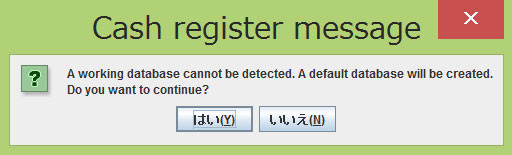
POS Integrationプラグインのインストール
下記のサイトより、POS Integrationのプラグインをダウンロードし、iDempiereにそのダウンロードしたプラグインをインストールします。
プラグインをインストールすると次のメニューがiDempiereに加わります。
- Export to Queue
- Import Orders from Queue
- Process Imported Orders
ActiveMQサーバーのセットアップ
iDempiereとOpenBravo POSとの間でデータのやり取りをするための仲介者となるActiveMQサーバーを構築して下さい。